Pravilno predstavitev besedil v dokumentu je zelo pomembno, bodisi za akademska dela, poslovne dokumente ali osebne projekte. Word ponuja obsežne možnosti oblikovanja odstavkov, s katerimi lahko ustvarite svoje besedilo pregledno in privlačno. V tem vodiču boste izvedeli vse, kar morate vedeti o oblikovanju odstavkov, vključno z poravnavo, zamiki, uporabo oblikovnih barv ter obrobami. Ko boste obvladali te funkcije, se bo zaslon ne le bolj urejen, ampak bo deloval tudi bolj profesionalno.
Najpomembnejše ugotovitve
- Odstavki se lahko privzeto poravnajo levo, na sredino, desno ali prireditveno.
- Zamiki vam omogočajo, da besedilo oblikujete na privlačen način.
- Prikazanje odstavnih oznak vam pomaga prepoznati in preprečiti oblikovalske napake.
- Oblikovne barve in obrobe lahko vizualno izpostavijo in strukturirajo odstavke.
Korak za korakom vodnik za oblikovanje odstavkov
Sedaj bomo po korakih raziskali različne možnosti oblikovanja odstavkov.
1. Izberite in poravnajte odstavek
Najprej označite odstavek, ki ga želite oblikovati. Nato pojdite na odsek "Odstavek" v svojem dokumentu programa Word. Tukaj lahko določite poravnavo besedila. Privzeto je besedilo prikazano levo poravnano. Kliknite ustrezne gumbe, da besedilo poravnate na sredino, desno ali kot prireditveno ter opazujte, kako se prikaz spremeni.
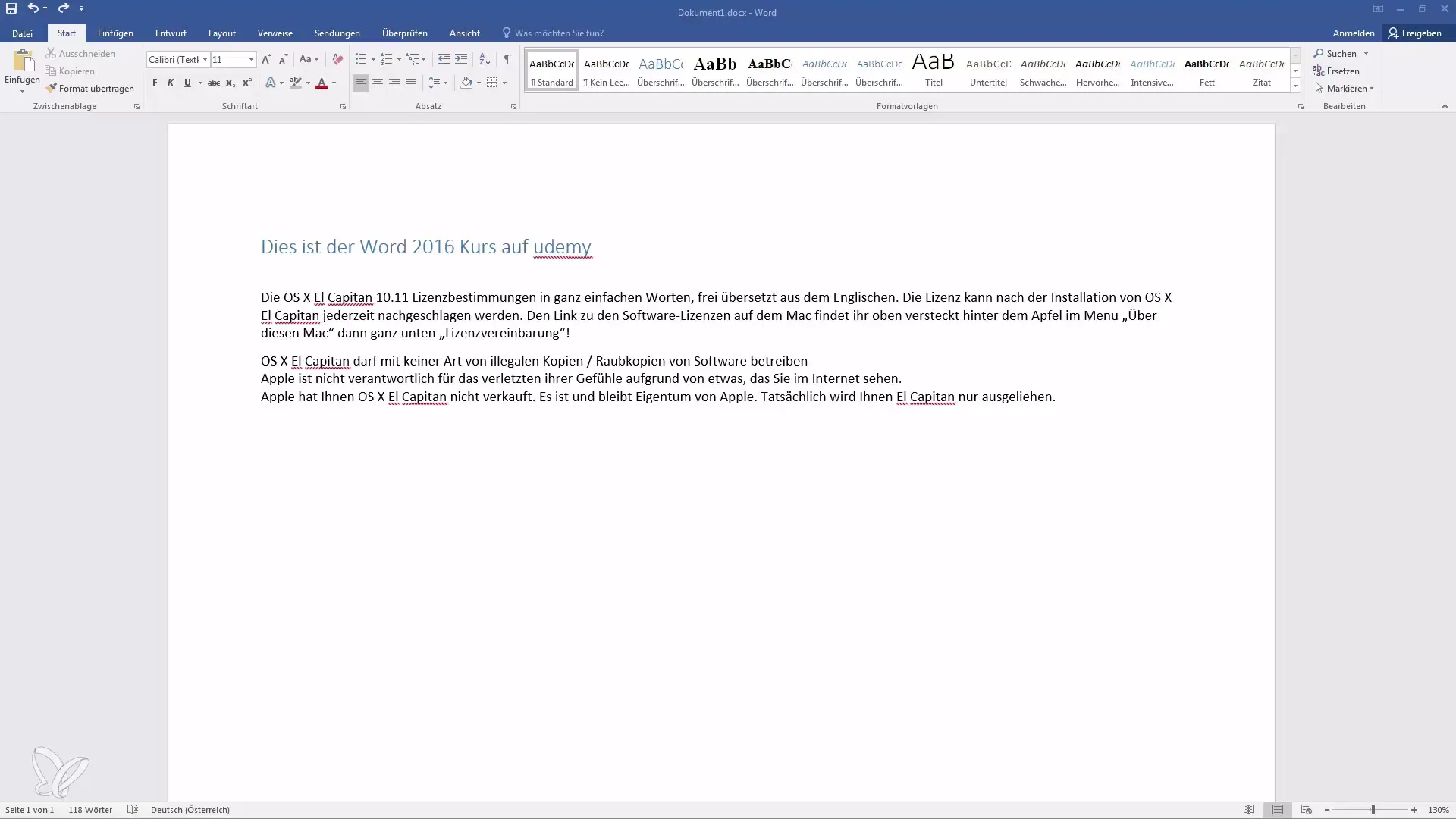
2. Prilagodite zamike
Če želite, lahko prilagodite tudi zamike, da besedilu dodate več strukture. Možnosti za zmanjšanje ali povečanje zamika najdete v enakem meniju. Zamik lahko poveča berljivost besedila in mu da lep in urejen videz. Preizkusite prilagajanje zamika, da dosežete najboljši učinek za svoje besedilo.
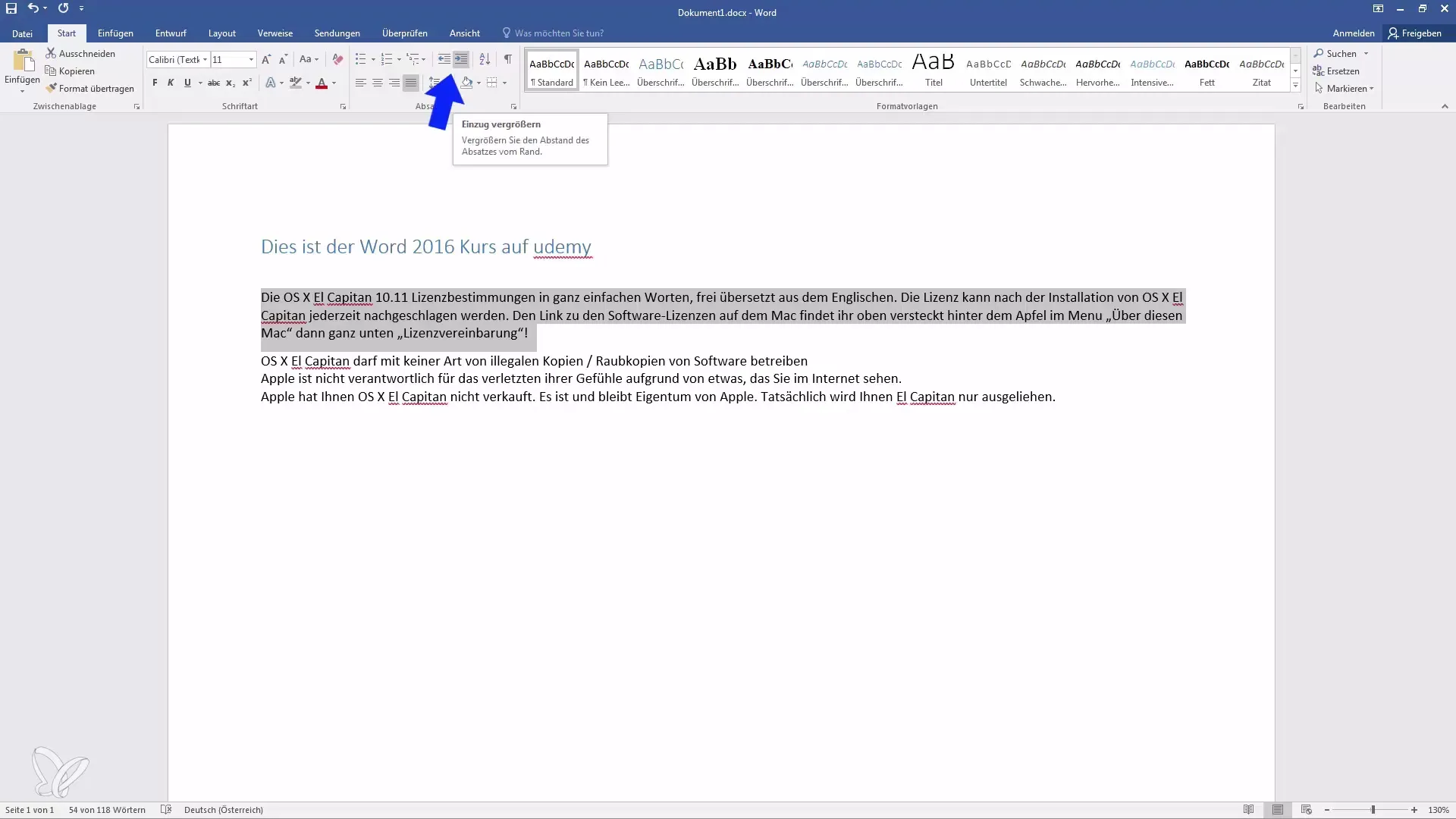
3. Prikaz odstavnih oznak
Prikaz odstavnih oznak je lahko ključen. Kliknite gumb, da prikažete te znake. Ko so ti znaki prikazani, vidite majhne pike za presledke in odstavke, ki vam lahko pomagajo prepoznati oblikovalske napake. Ta funkcija je še posebej koristna, ko optimizirate besedilo in želite zagotoviti, da ustreza vašim zahtevam.
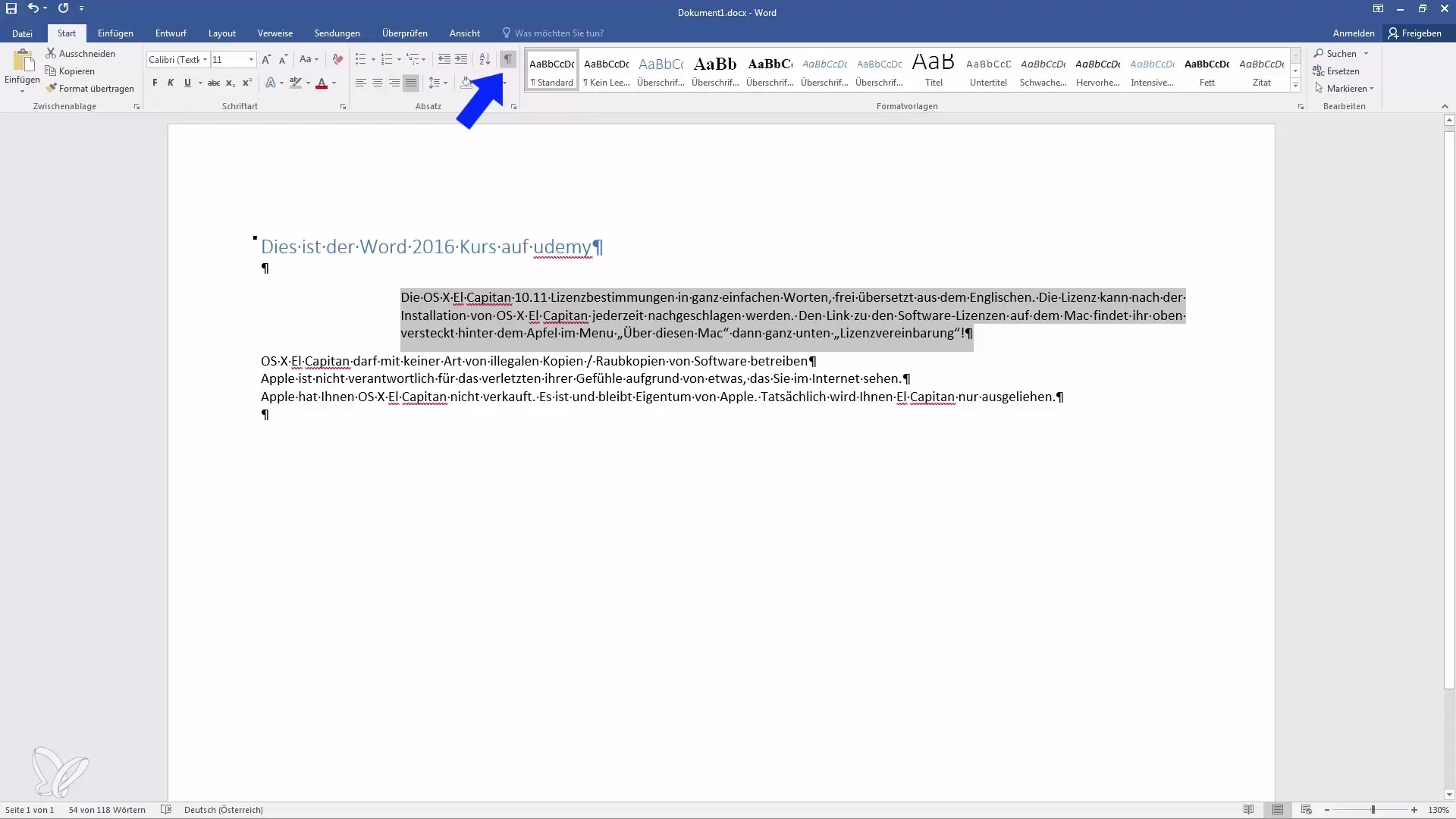
4. Izberite oblikovne barve
Za dodatno vizualno privlačnost odstavkov lahko izberete oblikovne barve. Za to kliknite na izbiro barve za odstavek. Na voljo so različne možnosti ozadja. Izberite barvo, ki poudari besedilo in obenem ustreza vašemu celotnemu oblikovanju.
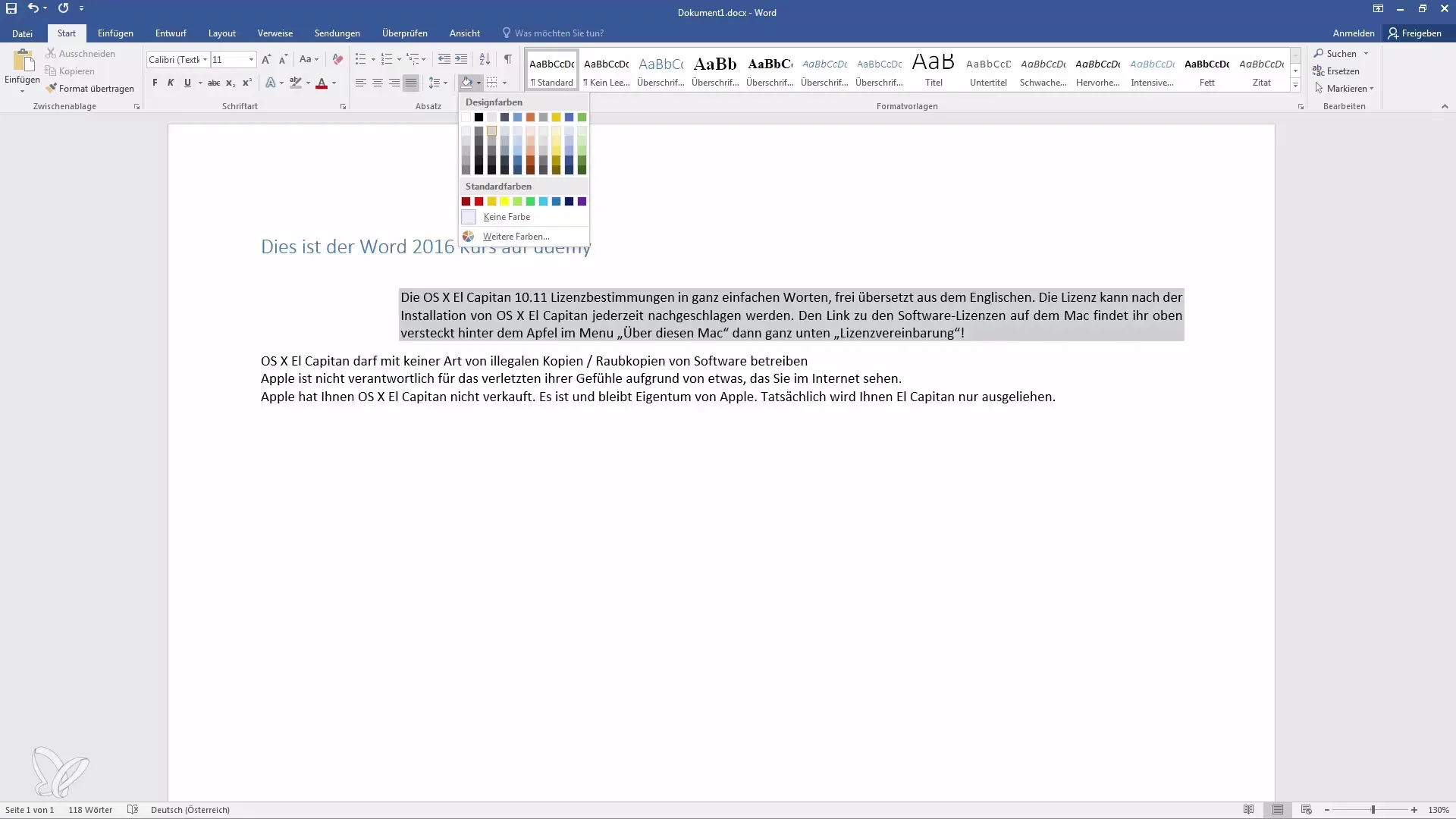
5. Dodajte obrobe
Po izbiri barv lahko dodate tudi obrobe odstavkom. Imate različne možnosti - bodisi preprosta črta ali popolnoma obrobljen odstavek. Dobro postavljena obroba lahko pomaga pri nadaljnjem urejanju besedila. Poskrbite, da obroba ne odvrača pozornosti od vsebine.
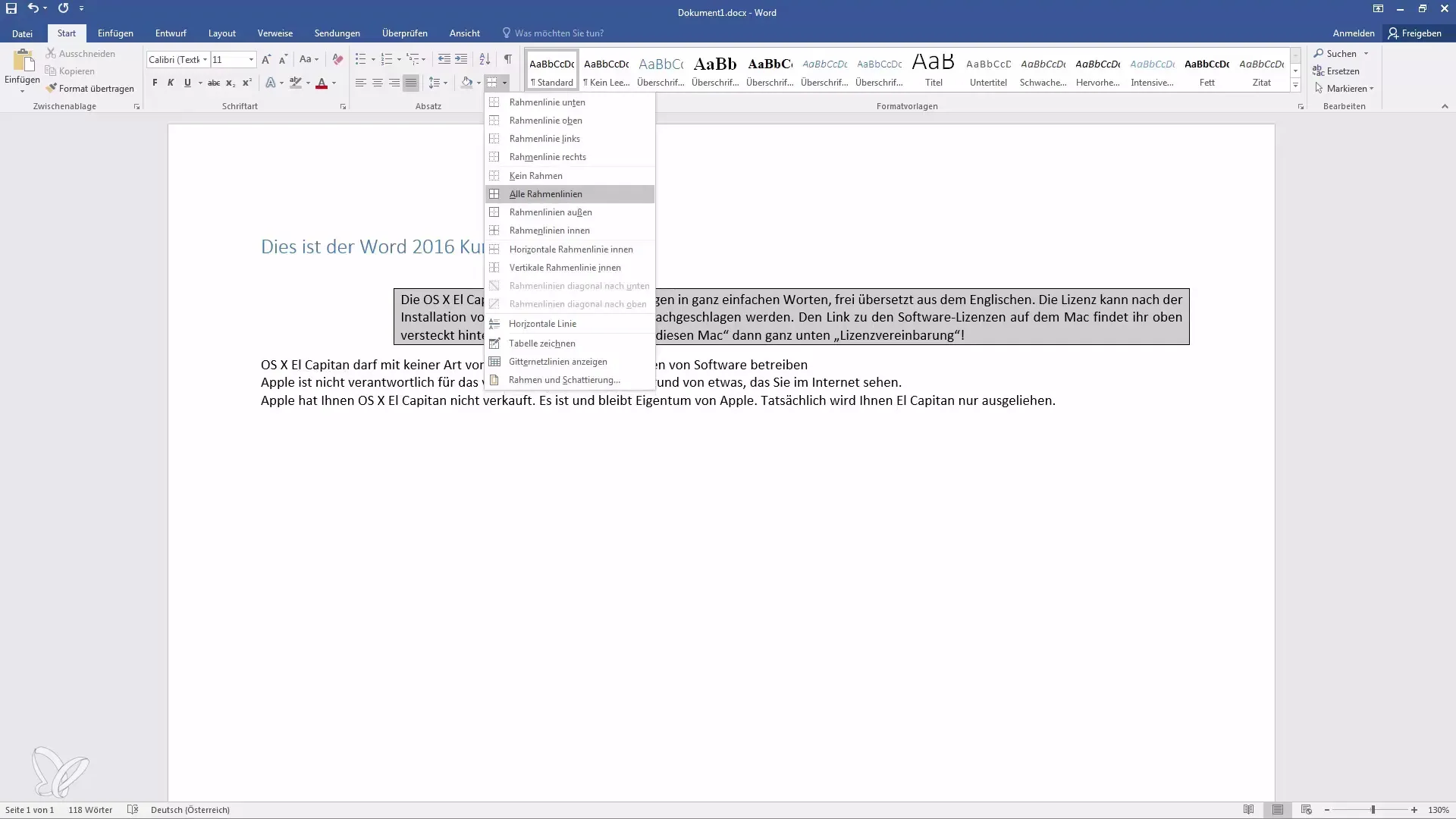
6. Prilagodite razmike med vrsticami
Če želite še povečati berljivost, prilagodite razmike med vrsticami. S puščičnimi tipkami v nastavitvah razmika med vrsticami lahko povečate ali zmanjšate razdaljo med posameznimi vrsticami. Privzeto je ta 1,0, vendar ga lahko na primer povečate na 1,5 ali 2,0, da ustvarite več prostora med vrsticami.
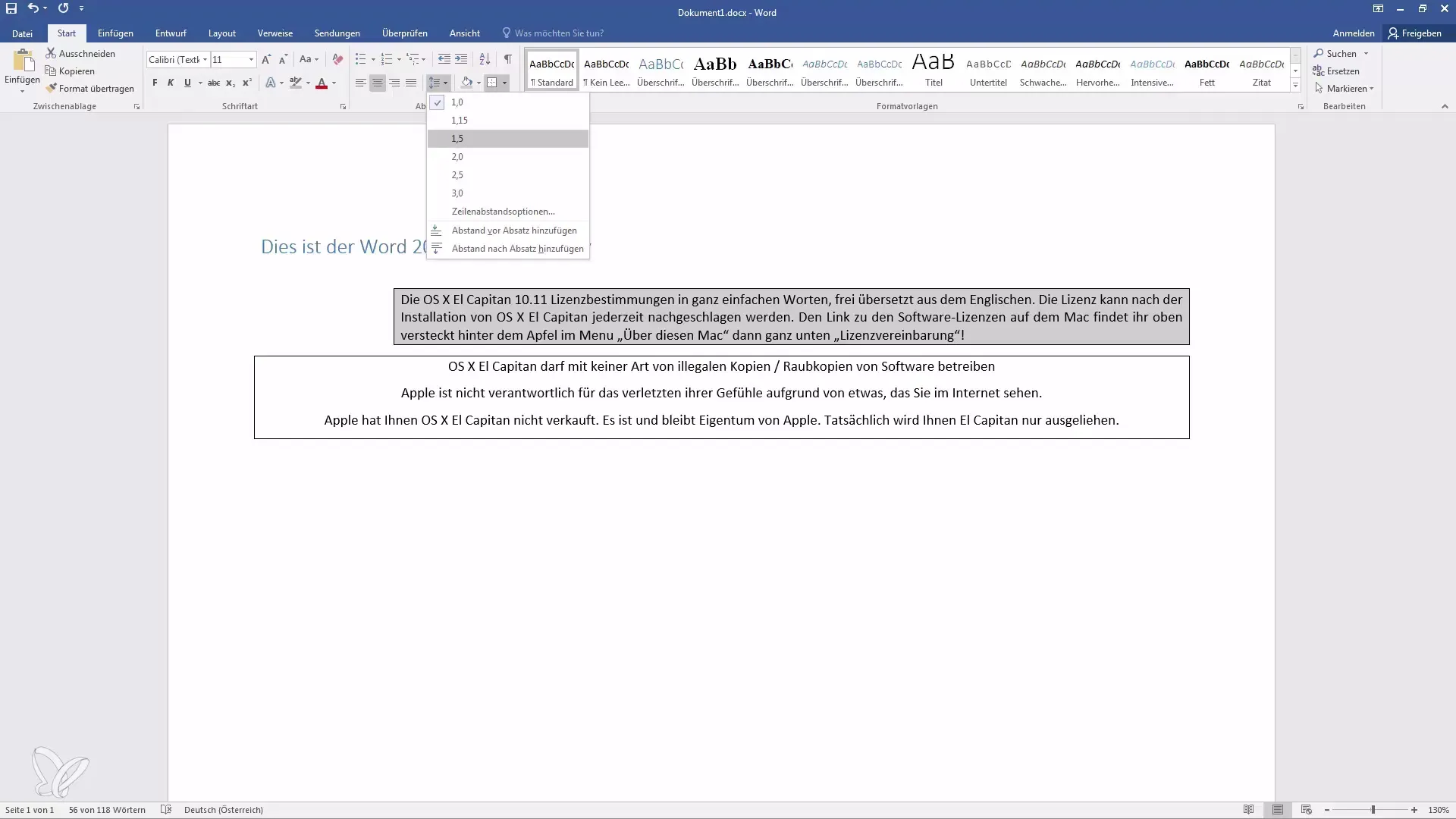
Povzetek
S to celovito navodilo ste se naučili, kako učinkovito oblikovati odstavke v programu Word. Zdaj lahko določite usmerjenost svojega besedila, uporabite zamike, prikažete oznake odstavkov, izberete oblikovne barve in obrobe ter prilagodite razmike med vrsticami. Z natančnim uporabom teh funkcij bo vaš dokument ne le lepši, temveč tudi preglednejši in bolj profesionalen.
Pogosta vprašanja
Kaj so oblikovanja odstavkov?Oblikovanja odstavkov se nanašajo na nastavitve, ki jih nastavite za odstavke v dokumentu, da upravljate njihovo usmerjenost, zamike, razmike in oblikovanje barv.
Kako lahko sredinsko poravnam odstavek?Označi izbrani odstavek in izberi gumb za sredinsko poravnavo v razdelku "Odstavek".
Kako prilagodim zamike v Wordu?V meniju »Odstavek« najdete možnosti spustnega seznama za povečanje ali zmanjšanje zamika.
Ali lahko znova skrijem oznake odstavkov?Da. Ponovno kliknite gumb za oznake odstavkov, da jih onemogočite.
Kako spremenim razmike med vrsticami?Uporabite puščične tipke v nastavitvah razmika med vrsticami, da prilagodite želeni razmik.


